В Windows 10 и 11 функция BitLocker для выпусков Professional и Enterprise, шифрует ваш диск, чтобы защитить ваши данные. Если вам по какой-то причине не нужно это шифрование, можно легко отключить BitLocker и расшифровать диск. Мы покажем вам, как это сделать.
Безопасно ли отключение BitLocker
Если вы беспокоитесь о конфиденциальности и безопасности, знайте, что удаление шифрования BitLocker делает данные на вашем диске более доступными в определенных ситуациях. Например, если вы используете ПК с двойной загрузкой другая операционная система может получить доступ к данным, хранящимся на вашем диске, если вы отключили BitLocker. Кроме того, если ваш ноутбук украдут или вы его потеряете, тот, у кого он есть, сможет получить доступ к незашифрованным данным на диске вашего компьютера.
Если вас беспокоят удаленные хакеры и воры, получившие доступ к вашему диску, когда вы подключены к Интернету, имейте в виду, что BitLocker не защищает от этого, ваши данные уже расшифрованы, пока вы используете машину. Это работа вашего брандмауэра, вашего антивирусное программное обеспечение и себе как пользователю, чтобы защитить себя от онлайн-угроз. Человек или другая операционная система, имеющая физический доступ к вашему устройству, будет вашей главной заботой. если вы решите продолжить.
Отключить шифрование BitLocker в Windows 10 или 11
Чтобы отключить BitLocker в Windows 10 или Windows 11 выполните следующие действия. Мы использовали ПК с Windows 11 ниже, чтобы продемонстрировать шаги, но Windows 10 практически не отличается.
Чтобы начать, откройте “Пуск” меню, найдите “Панель управления” и выберите “Панель управления” в результатах поиска.
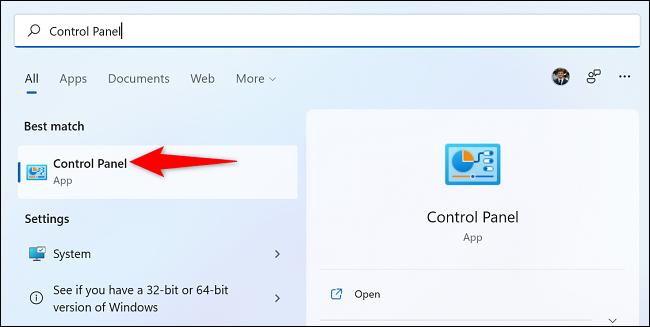
Когда откроется панель управления, нажмите “Система и безопасность”
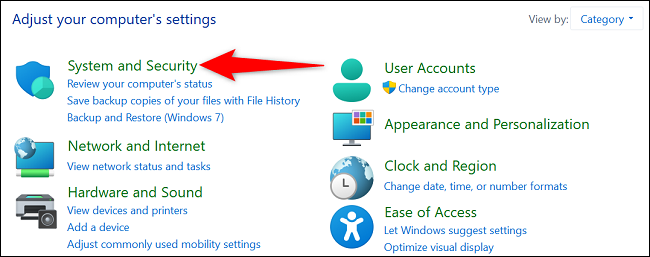
На странице “Система и безопасность” выберите “Шифрование диска BitLocker”
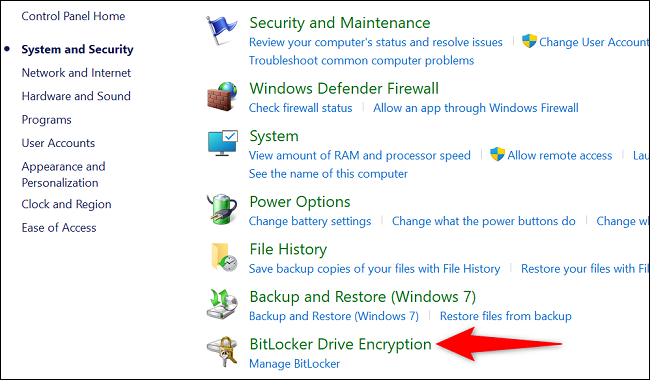
Напротив диска, на котором вы включили BitLocker, нажмите “Отключить BitLocker”
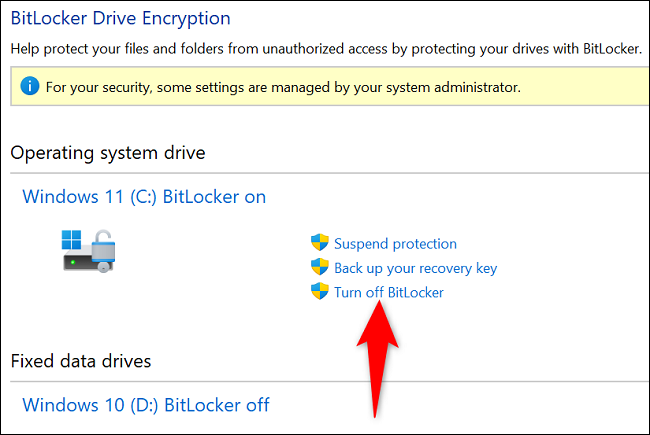
Выберите параметр “Отключить BitLocker” вариант.
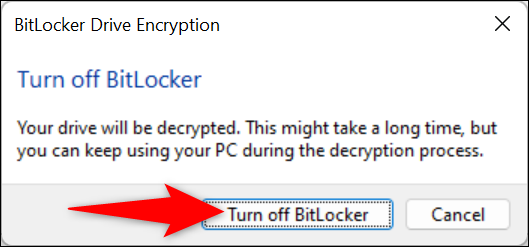
Теперь Windows запустится расшифровка содержимого вашего диска, что может занять довольно много времени, особенно если на вашем диске много содержимого. Тем временем вы можете продолжать работать со своими файлами как обычно.
Теперь ваш диск расшифрован, и вы можете получить доступ к данным на нем, как хотите.
Если вы ищете альтернативу BitLocker, рассмотрите использование Veracrypt, бесплатный инструмент шифрования с открытым исходным кодом.








